Win10系統和Win8一樣,默認設置下是不能通過傳統的開機按F8進入安全模式的,這在習慣上給我們帶來很多麻煩,那我們如何重新設置F8讓Win10系統電腦開機就進入安全模式呢?
操作步驟:
1、右鍵點擊開始菜單,在彈出的選項中選擇“電源選項”;
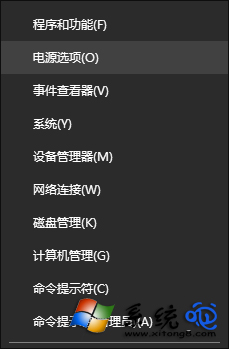
2、在彈出的界面中點擊“選擇電源按鈕的功能”;
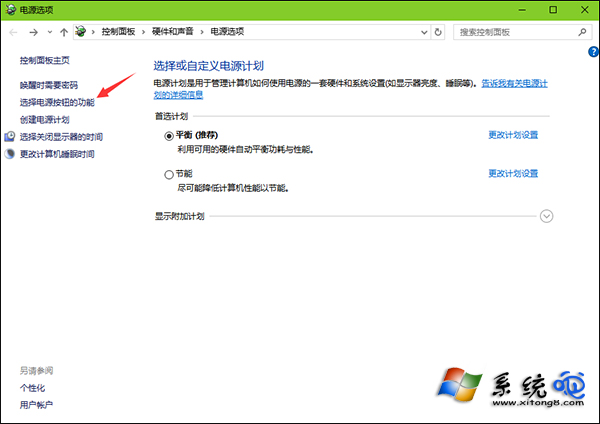
3、點擊“更改當前不可用的設置”;
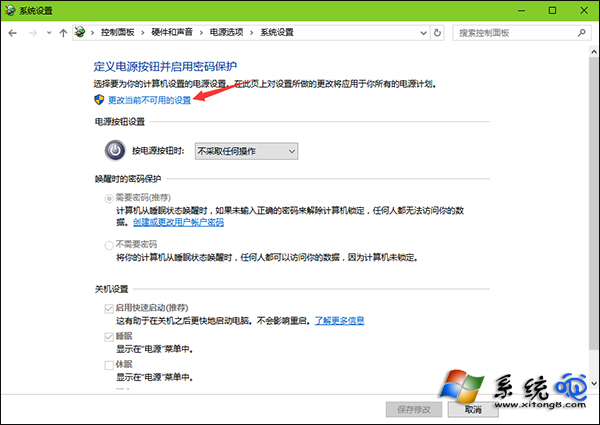
4、將“啟用快速啟動”前的勾去掉,點擊保存修改並退出;
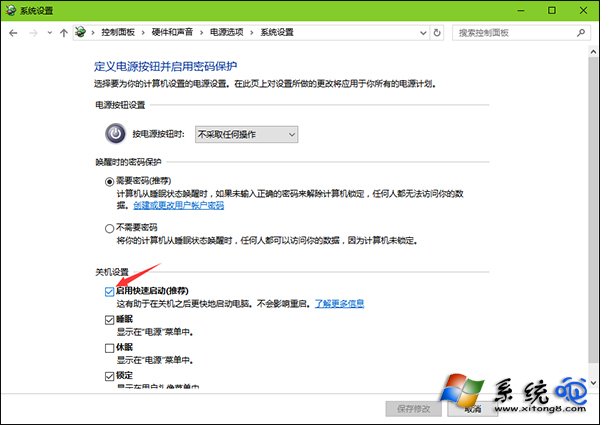
5、右鍵開始菜單,點擊“命令提示符(管理員)”選項,在命令提示符窗口中輸入命令:
bcdedit /set {default} bootmenupolicy legacy並回車,設置就完成了,這樣就恢復了傳統啟動界面,開機按F8就可以進入安全模式了。
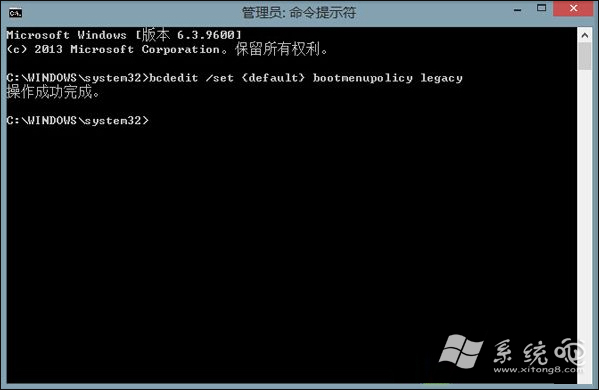
Win10系統和Win8一樣,是可以設置快速啟動系統的,不過這樣安全模式就只能讓電腦重復開機才能顯示蕾絲F8的界面,只要按照上面的教程設置,就可以使用傳統的F8進入安全模式了。